У каждого пользователя Messenger есть имя пользователя — это ни ник, ни наше имя и фамилия. Имя пользователя похоже на имя учетной записи и отображается в параметрах Messenger. Он позволяет вам предоставить, например, ссылку, которая при щелчке сразу открывает окно чата с нами. Как вы меняете свое имя пользователя?
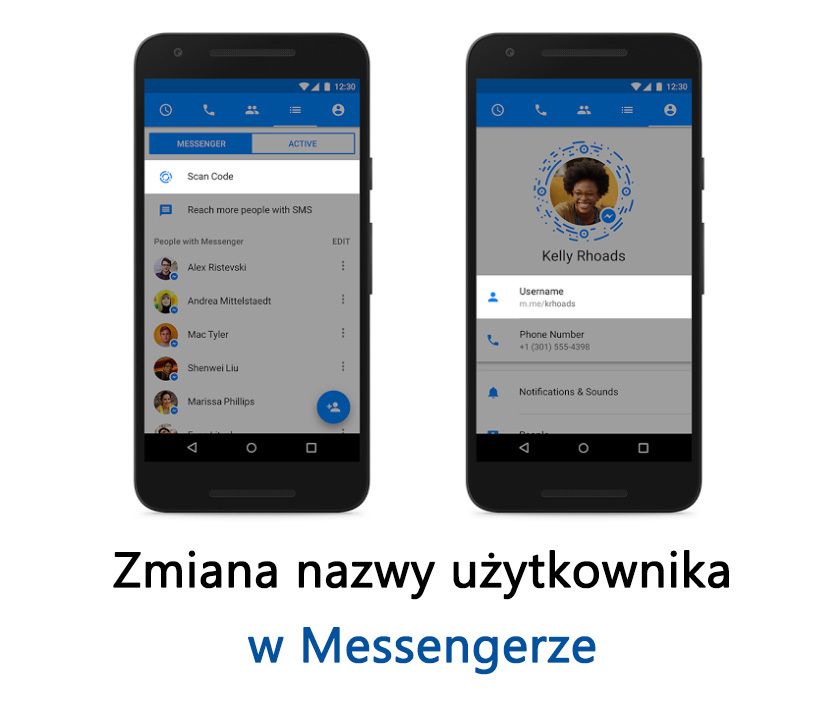
Имя пользователя в Messengeer предназначено в основном для деловых людей, но оно также полезно для частных пользователей. Наше имя пользователя используется, например, для отправки ссылки, которая при открытии открывает разговор с нами на Messengerze или переход к нашему профилю на Facebook. Мы можем разместить такую ссылку на визитной карточке или веб-сайте компании или в вашем портфолио в качестве формы контакта. Например, если наше имя пользователя — downloadnetpl, мы можем сделать следующую ссылку общедоступной:
http://m.me/downloadnetpl
Люди, которые нажимают на эту ссылку, будут переведены прямо в окно чата с нами. Каждый из нас может иметь такую ссылку и делиться ею с другими — если кто-то хочет начать разговор с нами на Facebook / Messengerze, он не будет искать нас в каталоге. Все, что вам нужно сделать, это нажать на ссылку.
Второе приложение — облегчить поиск. Предположим, что мы ищем друга по имени Ян Ковальски. На Facebook определенно много людей. Однако, если наш друг устанавливает псевдоним в вашем имени пользователя, вы можете ввести его в поисковую систему вместо своей первой и фамилии. Поисковая система позволяет вам искать в каталоге людей по имени пользователя, поэтому таким образом вы сможете найти подходящего человека быстрее. Имя пользователя также отображается в URL-адресе нашего профиля в Facebook.
Как изменить свое имя пользователя на Facebook / Messengerze
Имя пользователя может быть назначено нам автоматически или у нас может не быть вообще этого. Все зависит от того, как мы создали имя пользователя в Facebook, используя настройки. Имя пользователя доступно в приложении Messenger на Android / iOS / Windows Phone. Когда мы вводим настройки, поле «Имя пользователя» отображается. Если он пуст, мы можем установить новое имя. Если у нас уже есть имя пользователя, мы можем его изменить.
- Создание нового имени пользователя
Если у нас нет имени пользователя, а Messenger отображает пустое поле, мы можем создать новое имя очень простым способом. Все, что вам нужно сделать, это коснуться поля «Имя пользователя» и выбрать «Изменить имя пользователя» из параметров, которые будут отображаться в нижней части экрана.
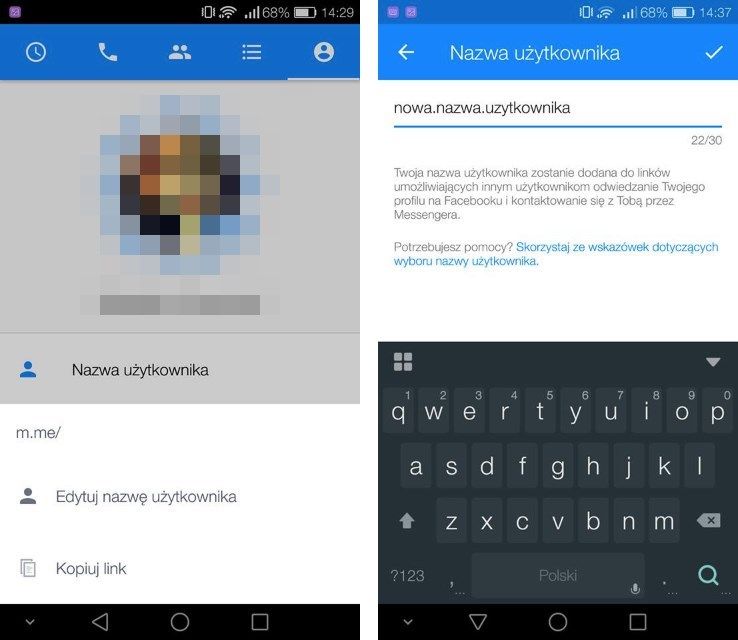
Появится новый экран, в котором вы должны ввести имя пользователя, которое вы хотите предоставить своей учетной записи. Это имя должно быть уникальным — ни у кого другого не может быть одинакового имени пользователя. Facebook сообщает нам, является ли имя бесплатным или занятым. Когда мы находим бесплатное имя, которое нам нравится, достаточно сохранить изменения со значком в правом верхнем углу.
Новое имя пользователя будет немедленно предоставлено нам и появится в параметрах Messenger в виде ссылки в домене «m.me/username». Теперь вы можете использовать эту ссылку, чтобы быстро поделиться своим контактом с вами на Facebook.
- Изменение существующего имени пользователя в Messengerze
Изменение имени пользователя может быть сложнее. Сначала вы можете попробовать сделать это с помощью приложения Messenger — мы коснемся нашего имени пользователя и проверьте, есть ли доступные варианты редактирования. Часто, к сожалению, их там нет, и Messenger не позволяет вам меняться.
В этом случае мы можем сделать это по-другому. Имя пользователя связано с нашим именем на Facebook. Если мы однажды установили свой собственный URL-адрес в нашу учетную запись Facebook, тогда имя пользователя взяло на себя этот идентификатор. В этом случае мы можем изменить имя пользователя в настройках Facebook, и оно также изменится в Messengerze.
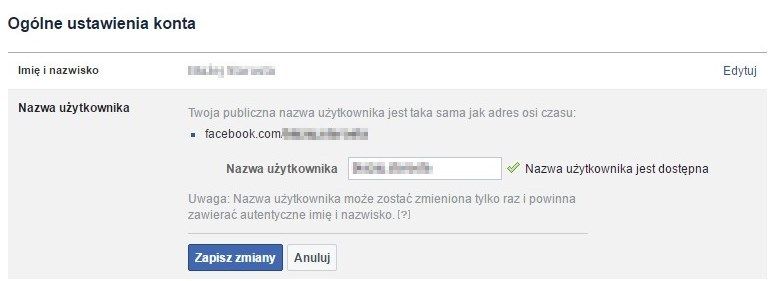
Для этого перейдите на страницу Facebook, а затем отпустите опции в правом верхнем углу. Перейдите на вкладку «Настройки». Сразу же на первом экране настроек (вкладка «Общие») вы найдете свое имя пользователя.
Если вы хотите изменить его, вы должны нажать кнопку «Изменить» и ввести новое имя. Однако помните, что имя пользователя также изменит наш URL-адрес на профиль Facebook. Следует также иметь в виду, что изменения могут быть сделаны только один раз.






